tp-link路由器无线桥接教程(tp路由器无线桥接成功但上不了网)
最后更新:2023-05-15 10:46:52 手机定位技术交流文章
tplink路由器怎么设置桥接模式
无线桥接(WDS)如何设置?应用介绍在面积较大的环境(如别墅、写字间等),路由器无线覆盖范围有限,部分区域信号较弱到或存在信号盲点。无线WDS桥接功能可以扩展无线覆盖范围,实现信号增强、移动漫游的需求。主路由器与副路由器通过无线WDS桥接,无线终端可连接副路由器上网,移动过程中自动切换,实现漫游。使用建议:1、如果两个无线路由器都支持5G,请使用5G桥接。设置步骤设置之前,请您注意以下事项:1、主、副路由器之间不需要(也不可以)连接网线;2、双频路由器之间不可以同时进行2.4G和5G的桥接;3、无线桥接仅需要在副路由器上设置,以下操作指导均是在副路由器上进行;1、登录副路由器管理界面操作电脑连接到副路由器的LAN口或无线信号(默认为TP-LINK_XXXX),打开浏览器,清空地址栏并输入tplogin.cn或192.168.1.1,设置不少于6位数的登录密码, 点击登录,如下图:注意:如果已经设置过登录密码了,请直接使用该密码登录管理界面。可能遇到的问题:登录不了管理界面?2、进入WDS设置界面进入管理界面后,点击 高级设置 > 无线设置5G > WDS无线桥接,点击WDS无线桥接中的 下一步,开始设置,如下图:注意:如果使用2.4G桥接前端主路由器,请点击 无线设置2.4G > WDS无线桥接。3、扫描并连接主路由器信号路由器会自动扫描周边信号,找到主路由器的信号,点击 选择,路由器自动提示输入主路由器的无线密码,请正确输入,并点击 下一步。如下图:注意:可能不止一页,可以点击进入到下一页。如果无法扫描到主路由器信号,请减小路由器之间的距离或障碍物。4、设置副路由器无线参数设置副路由器5G信号的无线网络名称和无线密码,并点击 下一步,如下图:注意:如果不需要实现无线漫游,可以将副路由器的无线名称及密码设置为与主路由器不一样。5、修改副路由器LAN口IP地址将副路由器的LAN口IP地址修改为与主路由器在同一网段且不冲突,并点击 下一步,如下图。确认配置信息正确,点击 完成,设置完成。如下图:6、确认WDS成功观察右上角WDS状态,已连接 表示WDS桥接成功。如下图:注意:该页面参数无需设置,仅在后续网络变动时做修改。7、关闭DHCP服务器点击 网络参数 > DHCP服务器,关闭DHCP服务器,如下图。至此,无线桥接设置完成。
一、设置主路由器的无线参数 1、确定SSID并固定信道登录主路由器的管理界面,进入 无线设置 >> 基本设置,在该页面确认SSID(无线名称),并固定 信道,并点击 保存。2、确认无线密码进入 无线设置 >> 无线高级设置,确认无线加密方式以及无线密码。二、设置副路由器1、关闭DHCP服务器 登录副路由器的管理界面,进入 DHCP服务器 >> DHCP服务,将DHCP服务器修改为不启用,并点击 保存。2、WDS扫描信号进入 无线设置 >> 无线基本设置,勾选 开启WDS 并点击 扫描。3、选择主路由器信号在扫描页面中找到主路由器的无线SSID,并点击 连接。4、输入密码并固定信道选择 信道 与主路由器的无线信道一致,并在 密钥 位置输入主路由器的无线密码,输入完成后点击 保存,设置完成后无需重启路由器,继续下一步操作。5、设置副路由器的无线密码点击 无线设置 >> 无线安全设置,选择 WPA-PSK/WPA2-PSK ,在 PKS密码 中设置 至少8位 的无线密码,点击 保存。注意:副路由器的SSID、无线密码可与主路由器不同,如果需要实现漫游,则必须与主路由器相同。6、修改管理IP地址进入 网络参数 >> LAN口设置,将IP地址修改为与主路由器不同(建议为同一网段)。修改完成点击 保存,弹出确定页面点击 确定,等待重启完成。三、检查WDS桥接是否成功打开浏览器,通过副路由器修改后的管理IP地址登录管理界面。点击 运行状态,观察 无线状态 >> WDS状态,显示 成功 则表示WDS桥接设置成功。 至此无线WDS桥接设置完成,副路由器下的无线终端连接到zhangsan,可以正常访问网络。终端移动过程中,可以实现主、副路由器间的自动漫游。
登录路由器参数设置页面进入无线桥接功能
有线桥接
一、设置主路由器的无线参数 1、确定SSID并固定信道登录主路由器的管理界面,进入 无线设置 >> 基本设置,在该页面确认SSID(无线名称),并固定 信道,并点击 保存。2、确认无线密码进入 无线设置 >> 无线高级设置,确认无线加密方式以及无线密码。二、设置副路由器1、关闭DHCP服务器 登录副路由器的管理界面,进入 DHCP服务器 >> DHCP服务,将DHCP服务器修改为不启用,并点击 保存。2、WDS扫描信号进入 无线设置 >> 无线基本设置,勾选 开启WDS 并点击 扫描。3、选择主路由器信号在扫描页面中找到主路由器的无线SSID,并点击 连接。4、输入密码并固定信道选择 信道 与主路由器的无线信道一致,并在 密钥 位置输入主路由器的无线密码,输入完成后点击 保存,设置完成后无需重启路由器,继续下一步操作。5、设置副路由器的无线密码点击 无线设置 >> 无线安全设置,选择 WPA-PSK/WPA2-PSK ,在 PKS密码 中设置 至少8位 的无线密码,点击 保存。注意:副路由器的SSID、无线密码可与主路由器不同,如果需要实现漫游,则必须与主路由器相同。6、修改管理IP地址进入 网络参数 >> LAN口设置,将IP地址修改为与主路由器不同(建议为同一网段)。修改完成点击 保存,弹出确定页面点击 确定,等待重启完成。三、检查WDS桥接是否成功打开浏览器,通过副路由器修改后的管理IP地址登录管理界面。点击 运行状态,观察 无线状态 >> WDS状态,显示 成功 则表示WDS桥接设置成功。 至此无线WDS桥接设置完成,副路由器下的无线终端连接到zhangsan,可以正常访问网络。终端移动过程中,可以实现主、副路由器间的自动漫游。
登录路由器参数设置页面进入无线桥接功能
有线桥接

tp-link无线路由器怎样桥接另外一个路由器
你好!tp-link无线路由器桥接另一个路由器的方法如下: 1、首先登录tp-link路由器;2、点击无线设置--基本设置;3、勾选开启WDS,并单击"扫描"按钮;4、选择需要桥接的SSID,然后单击后面的"选择"按钮;5、输入桥接路由器的密码;6、单击DHCP服务器--DHCP服务;7、选择不启用"DHCP服务器"单选按钮,并单击“保存”; 8、单击运行状态,查看路由器是否桥接成功。
有线桥接
有线桥接
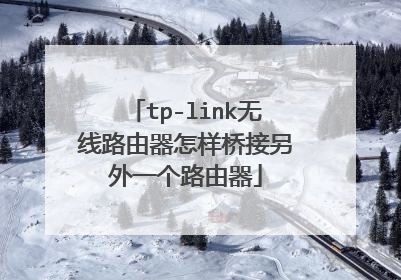
tp link无线路由器怎样桥接
方法一、路由器B设置动态IP上网 1、用网线连接电脑和TP-Link路由器B的LAN(1、2、3、4)中的任意一个;A、B路由器之间,暂时不需要用网线连接。2、进入到B路由器的设置界面,点击“网络参数”——>“WAN口设置”——>“WAN口连接类型”选择:动态IP——>点击“保存”。3、点击“网络参数”——>“LAN口设置”——>右侧“IP地址”修改为:192.168.2.1——>点击“保存”,之后会提示重启路由器。温馨提示:B路由器重启后,用户需要用192.168.2.1来登录B路由器的设置界面了,即路由器LAN接口的IP地址,就是无线路由器的设置网址。4、再准备一根网线,一头连接A上1、2、3、4中的任意一个接口,网线另一头连接到B的WAN接口。完成上诉设置后,只要A路由器能够上网,那么B路由器也是可以上网的了;电脑连接到B路由器的1、2、3、4接口即可上网,手机、笔记本等无线终端,连接到B的无线网络,也可以上网了。方法二、把B作为无线交换机1、用网线连接电脑和TP-Link路由器B的LAN(1、2、3、4)中的任意一个;A、B路由器之间,暂时不需要用网线连接。2、修改B路由器LAN口IP地址:点击“网络参数”——>“LAN口设置”——>“IP地址”修改为:192.168.1.X(2点击“保存”,之后会提示重启。温馨提示:B路由器重启后,用户需要用192.168.1.200来登录B路由器的设置界面了,即路由器LAN接口的IP地址,就是无线路由器的设置网址。3、准备一根网线,一头连接A路由器的LAN(1/2/3/4)接口,另一头连接B路由器的LAN(1/2/3/4)空闲接口,注意千万不能连接到B路由器的WAN接口。4、关闭B路由器上的DHCP服务器:点击“DHCP服务器”——>“DHCP服务”——>“DHCP服务器”选择:不启用——>点击“保存”。完成上诉4个步骤后,B路由器就可以上网了,如果想使用B路由器上的无线WiFi,只需要在B路由器上设置一下无线WiFi名称和密码就可以了,不用再进行其它设置。方法二总结:1、修改B路由器LAN口IP与A路由器LAN口IP在同一网段;2、B路由器上关闭DHCP服务器;3、A路由器LAN接口连接B路由器LAN接口。 上面两个方法都可以实现TP-Link路由器之间的有线桥接上网,用户根据自己的需要,任意选择一种方法进行设置即可。如果在设置过程中遇到问题,请仔细阅读文章,确保和教程中的操作步骤一致,且步骤的顺序也要保持一致;也可以在后面留言,管理员会及时解答大家的疑问。
路由器的无线桥接的教程如下;
路由器的无线桥接的教程如下;

tplink无线路由器怎么无线桥接设置
你好!tp-link无线路由器之间的桥接方法如下: 1、首先登录tp-link无线路由器的设置界面;2、点击无线设置--基本设置;3、勾选开启WDS,并单击"扫描"按钮;4、选择需要桥接的SSID,然后单击后面的"选择"按钮;5、输入桥接路由器的密码;6、单击DHCP服务器--DHCP服务;7、选择不启用"DHCP服务器"单选按钮,并单击“保存”; 8、单击运行状态,查看路由器是否桥接成功。

tp-link路由器如何无线桥接tenda路由器
通过你的描述,桥接过程如下:(以下是TP-Link与tenda路由器的连接步骤)两个无线路由器的桥接设置:主路由器TP-Link1、连接好网络,地址栏输入192.168.1.1,用户名:admin,密码:admin2、WAN(广域网)口设置:PPPoE拨号,输入宽带账号和密码3、LAN口设置:保持默认的192.168.1.14、无线设置:SSID改为“WIFI-1”(自己命名),信道:(任选一个)开启无线功能,开启SSID广播功能 (让无线设备可以搜索到这个无线路),无线安全设置:一般用WPA-PSK/WPA2-PSK,设置密码5、DHCP服务器:路由器默认是开启的,使主路由器自动分配下级设备的IP地址6、看路由器运行状态,各参数是否生效 [1]副路由器 tenda(桥接路由器)1、连接好网络,地址栏输入192.168.1.1,用户名:admin,密码:admin2、WAN口设置():不用设置3、LAN口设置():修改默认的192.168.1.1为192.168.5.1,(一般需要重新启动路由器,以后就要用192.168.5.1登录)4、无线设置:打开WDS功能,搜索SSID为“WIFI-1”的无线,点击桥接,输入WIFI-1的密码,设置SSID:WIFI-2(自己命名)信道:(要和前边的主路由器信道相同)开启无线功能,开启SSID广播功能开启WDS功能:扫描到主路由器的SSID,填上主路由器连接密码,保存。5、DHCP服务器:DHCP功能要开启,设置好地址池的开始地址和结束地址分别为:192.168.5.10;192.168.5.100,网关为主路由的ip地址即192.168.1.16、主备DNS填写 主路由器的。温馨提示:在进行设置时,要注意两个路由器的ip地址不要相同,不然会产生冲突,导至网关指向异常。以上就是我的建议,在具体操作时,可能会有出入,如有问题可私信 + 关注,我会第一时间来进行回复追答,希望我的回答能帮到你。
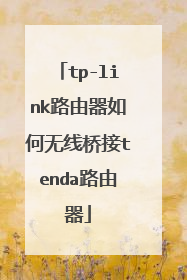
本文由 在线网速测试 整理编辑,转载请注明出处。

